Mã hóa bảo vệ dữ liệu là điều cần thiết nhằm đảm bảo an ninh cho dữ liệu quan trọng của cá nhân, tổ chức. Khi mã hóa dữ liệu, bạn sẽ tạo ra một lớp bảo vệ cho dữ liệu của mình và đảm bảo rằng không phải đối tượng nào cũng có thể tiếp cận với dữ liệu đó.

Mã hóa dữ liệu là một cách tuyệt vời để giữ cho dữ liệu có giá trị an toàn cho dù bạn đang truyền nó qua internet, sao lưu hay lưu trữ trên một máy chủ. Mã hóa dữ liệu làm cho dữ liệu đó hoàn toàn không thể xem một cách bình thường bởi bất kỳ ai tiếp cận với nó. Vì vậy, dữ liệu của bạn sẽ được an toàn một cách tuyệt đối. Sau đây là một số điểm cần bạn chú ý khi thực hiện mã hóa bảo vệ dữ liệu.
1.Mật khẩu mã hóa
Bất kỳ công việc mã hóa nào cũng cần có một mật khẩu, nó được coi như chiếc chìa khóa dẫn đến dữ liệu của bạn. Mật khẩu cho phép bạn mã hóa tập tin cũng như giải mã tập tin khi bạn muốn xem lại. Nếu bạn sử dụng một mật khẩu yếu, hacker có thể phá vỡ các mã hóa và truy cập các tập tin của bạn một cách dễ dàng. Vì vậy bạn nên chú ý đến việc tạo mật khẩu trong việc mã hóa bảo vệ dữ liệu.

Một mật khẩu mạnh nên có ít nhất 10 ký tự, nó sẽ bao gồm hỗn hợp của chữ hoa và chữ thường, số cũng như ký tự. Mật khẩu càng dài sẽ càng đảm bảo cho dữ liệu của bạn an toàn hơn, bạn có thể lưu giữ lại mật khẩu của mình để khi nào cần có thể lấy lại để giải mã dữ liệu phòng trường hợp bị mất mật khẩu.
2.Mã hóa toàn bộ đĩa cứng
Nếu bạn có nhiều thông tin nhạy cảm trên máy tính, bạn muốn bảo vệ dữ liệu của mình thì việc mã hóa bảo vệ dữ liệu là điều cần thiết hơn bao giờ. Bạn có thể sử dụng phần mềm BitLocker của Microsoft để tạo ra các thiết lập mã hóa toàn bộ ổ đĩa trong Windows một cách dễ dàng, miễn là máy tính của bạn đáp ứng được hai tiêu chí sau đây:
- Máy tính bạn có phiên bản Ultimate hoặc Enterprise của Windows 7, Vista hoặc phiên bản Pro hoặc Enterprise của Windows 8.
- Máy tính của bạn có Trusted Platform Module (TPM).
Để kích hoạt BitLocker, vào Control Panel>System and Security>BitLocker Drive Encryption. Trong menu BitLocker, bấm Turn on BitLocker trên ổ đĩa bạn muốn mã hóa.
Nếu máy tính của bạn không đáp ứng được các yêu cầu đối với BitLocker, bạn vẫn có thể sử dụng TrueCrypt DiskCryptor để mã hóa toàn bộ ổ đĩa miễn phí.
3.Mã hóa lưu lượng internet
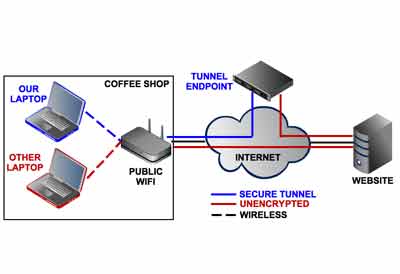
Việc mã hóa lưu lượng internet cũng là một cách để giúp dữ liệu của bạn được an toàn. Nếu bạn đang ở trên một mạng không an toàn như wifi tại một sân bay, một hacker có thể đánh chặn các dữ liệu từ máy tính xách tay của bạn. Để mã hóa nó, bạn có thể sử dụng cách thiết lập một đường web bảo mật. Cho dù các mạng không dây công cộng sử dụng có mật khẩu bảo vệ hoặc được trả phí mỗi phút thì bất kể ai khi kết nối với mạng đó cũng đều có thể do thám trên lưu lượng HTTP của bạn.
Bạn có thể khắc phục vấn đề này bằng cách tạo ra một đường mạng mã hóa và thông qua đó bạn có thể gửi lưu lượng web có nguồn gốc tại máy tính xách tay và kết thúc tại một vị trí khác.
3.Mã hóa Dropbox của bạn (hoặc lưu trữ trên đám mây khác)
Nếu bạn đang sử dụng dịch vụ Dropbox hoặc lưu trữ đám mây thì những dịch vụ này cũng đã thực hiện mã hóa dữ liệu của bạn. Nếu bạn cẩn thận và muốn bảo mật hơn nữa dữ liệu của mình thì bạn có thể tiến hành tạo thêm một lớp mã hóa nữa cho dữ liệu nhằm tránh những vụ xâm nhập dữ liệu không mong muốn.
 Cứu dữ liệu ổ cứng Phục vụ lượng khách hàng lớn nhất Việt Nam
Cứu dữ liệu ổ cứng Phục vụ lượng khách hàng lớn nhất Việt Nam